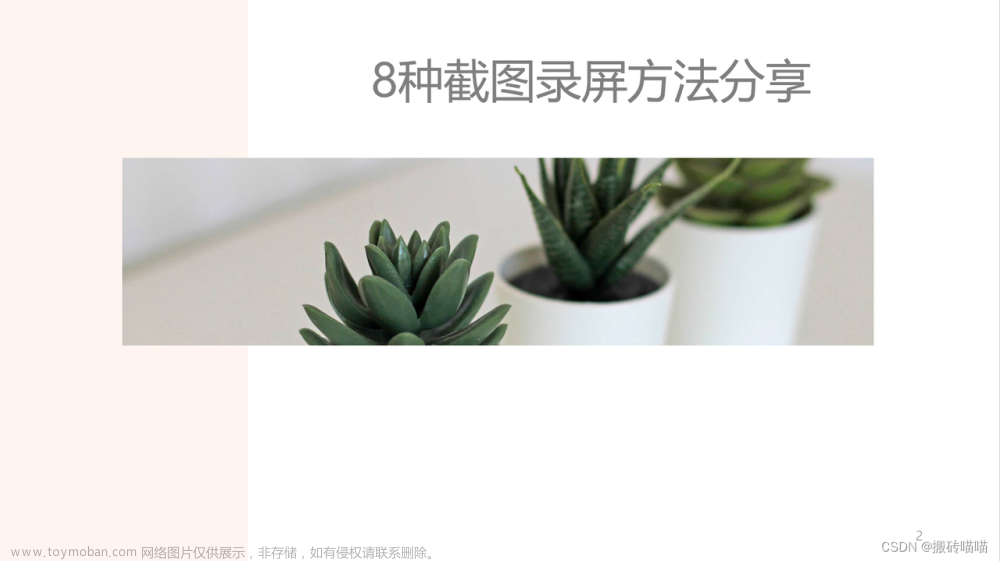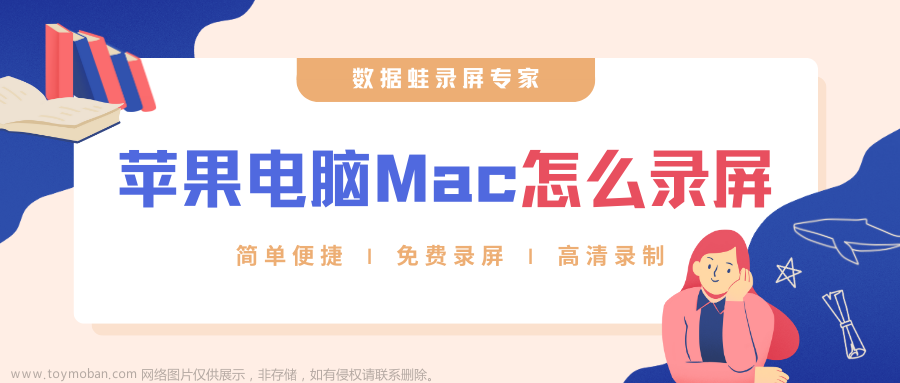随着科技的发展,使用平板电脑进行学习、工作、娱乐的人越来越多。录制平板屏幕成为许多用户需要的功能,无论是用来制作教程、记录游戏过程还是保存重要信息。可是平板怎么录屏呢?在本文中,我们将为大家提供详细的步骤指导,让大家都能轻松学会平板录屏。

平板怎么录屏?
随着平板电脑的普及,人们对于如何在平板上进行屏幕录制的需求也日益增长。可是您知道平板怎么录屏吗,别担心,下面向大家介绍3种不同的平板录屏方法。
方法一:安卓平板内置录屏
许多安卓平板设备都内置了屏幕录制功能,这使得在平板上进行录屏变得非常方便。以下是使用安卓平板录屏的步骤(以华为平板进行说明):
第1步:打开华为平板,确保系统已经升级到最新版本,从屏幕顶部状态栏向下滑动,打开通知栏。
第2步:在通知栏中找到“屏幕录制”图标,点击即可开始录制。

第3步:录制完成后,再次点击通知栏中的“屏幕录制”图标,或者在快捷设置中点击“停止录制”,录制的文件将保存在相册中。
方法二:苹果平板内置录屏
苹果平板也内置了强大的屏幕录制功能,方便用户记录屏幕活动。以下是使用苹果平板录屏的步骤:
第1步:从屏幕右上角向下滑动,打开控制中心。
第2步:在控制中心中,找到圆形的录屏按钮,点击该按钮,录屏就会在倒计时后开始。

第3步:录屏过程中,您可以自由地在平板上进行各种操作。完成录制后,再次点击控制中心中的录屏按钮,录制好的视频文件将自动保存到“照片”应用中。
方法三:专业录屏软件
对于一些平板设备,可能需要借助第三方工具来进行屏幕录制,数据 蛙录屏软件就是一个很好的选择,它是一款跨平台的录屏软件,可以在不同电脑、不同平板上使用。
它拥有免费试用、不限制录制时长等特色功能,让你的视频创作更加快速、高效。录制完成后还能对视频进行高级处理,合并、转换、压缩等操作。下面是录制平板的操作步骤(以苹果平板为例):
演示机型:联想Ideapad 700-15ISK-ISE;iPad 9
系统版本:Windows 10
软件版本:数据 蛙录屏软件1.1.8
第1步:访问官网,下载并安装数据 蛙录屏软件,打开它进入到软件页面,这里可以看见多种录屏模式,录制平板可以选择右边的“录手机”模式。

第2步:进入录手机页面,因为苹果平板是iOS系统,所以我们选择iOS录制,根据官方提示进行操作,按照无线连接方式进行投屏。

第3步:投屏成功后点击屏幕下方“录制”按钮可以开始录屏,录制结束后,视频将弹出预览,您还可以进入“高级剪辑”页面对视频进行修剪。

第4步:如果您还想进行更多操作,可以来到录制历史页面,在这里还可以找到编辑过的视频,对它进行压缩、合并等处理。
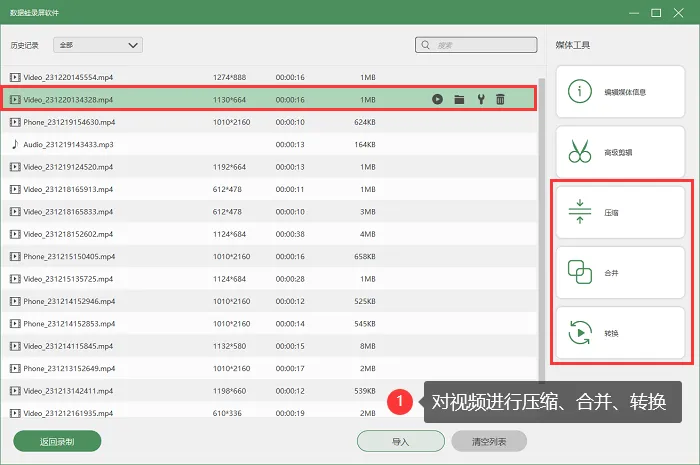
平板录屏总结
总的来说,平板怎么录屏呢?相信您已经知道了。平板录屏功能为我们提供了一种方便的方式来记录屏幕上的内容。无论是工作、学习还是娱乐,录屏都可以发挥重要作用。希望通过本文的介绍,大家能够更好地利用平板录屏功能,提高自己的学习和工作效率,获得更好的使用体验。
文章推荐:
win10录屏文件在哪?这里告诉你答案
win10录音功能大盘点,帮你轻松搞定录音文章来源:https://www.toymoban.com/news/detail-808872.html
windows屏幕录制技巧,必须知道的实用功能文章来源地址https://www.toymoban.com/news/detail-808872.html
到了这里,关于平板怎么录屏?轻松掌握录屏方法!的文章就介绍完了。如果您还想了解更多内容,请在右上角搜索TOY模板网以前的文章或继续浏览下面的相关文章,希望大家以后多多支持TOY模板网!